非零基础请移步(简略版)基于frp与v2ray的几种校园网内网穿透的方案
方案二:用frp映射v2ray的inbound端口+校外设备http/socks5代理
方案三:用frp映射v2ray的inbound端口+校外设备使用v2ray/ssr连接
设备
通讯过程的三台设备:
A.校内跳板机,电脑路由器之类的设备,前提是能够访问校外网络。
B.一台拥有公网ip的设备,一般是VPS云主机之类的
C.任意想要在校外访问校园网的设备
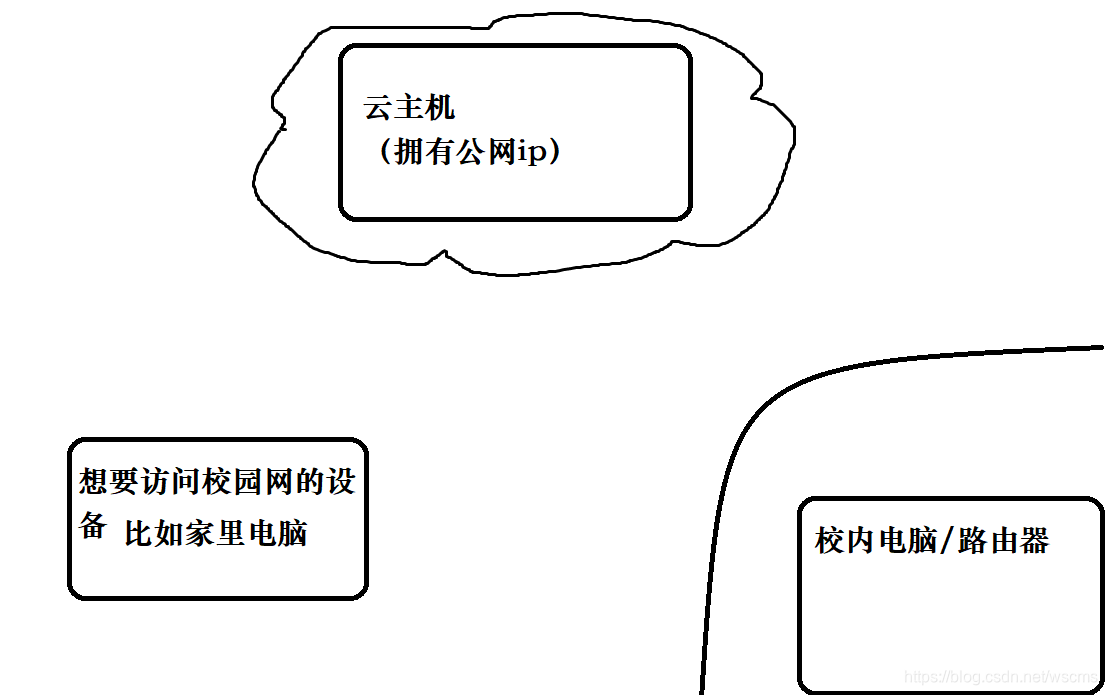
方案一:简单的frp socks5/http代理
以Windows为例
下载后解压
把frps.exe和frps.ini拷贝到你拥有公网ip的主机。
把frpc.exe和frpc.ini拷贝到校内的主机。
顾名思义,s就是server,c就是client。
在云主机上进行frps.ini配置:
1 | [common] |
这是最简单配置,更多配置请戳 frp官方中文文档
运行frps:
打开cmd,切换到frps.exe所在的目录,输入
1 | frps.exe -c frps.ini |
出现以下文字则启动成功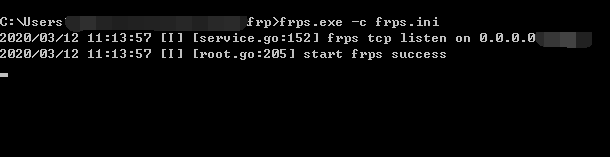
然后在校内跳板机配置frpc.ini:
1 | [common] |
如果不想要socks5代理,也可以换成http代理
1 | [common] |
比较鸡肋的就是
frp的http_proxy好像只能访问http,不能访问https网站
运行frpc:
打开cmd,切换到frpc.exe所在的目录,输入
1 | frpc.exe -c frpc.ini |
出现以下文字则连接成功:
现在socks5代理/http代理已经搭建完成
只要在校外主机的浏览器设置代理就可以访问校内网络了: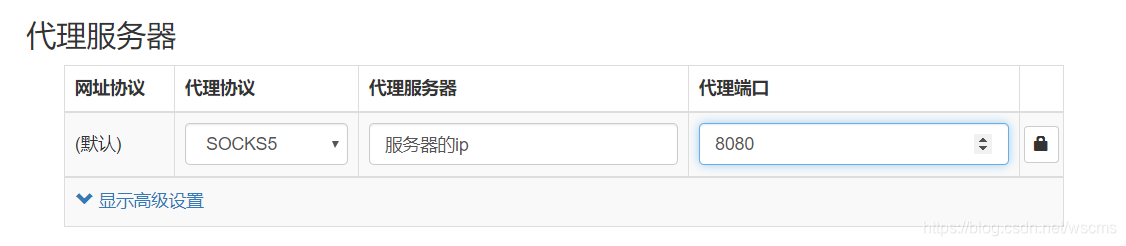
通讯过程:校外设备向云主机发送网络请求,然后云主机把请求交给校内设备代理,校内设备进行代理,通过云主机返回校外设备请求的内容。
方案二:用frp映射v2ray的inbound端口+校外设备http/socks5代理
该方案适用于校外设备无法使用v2ray的情况
值得一提的是,socks5的数据都是没有经过加密的明文数据,所以方案二与方案一并不被推荐
思路:在校内设备搭建一个v2ray的代理,将v2ray的inbound设为socks5流量,然后把这个inbound端口通过frp映射到云主机上。校外设备则通过socks5或http代理访问校内外。
仍然以Windows为例
首先云主机配置frps.ini:
1 | [common] |
然后打开cmd,切换到frps.exe所在目录运行:
1 | frps.exe -c frps.ini |
完成云主机的配置
然后是校内设备搭建v2ray与frp:
首先是v2ray:
github的v2rayN下载地址
然后在随意位置新建一个123.json,进行编辑:
1 | { |
然后打开v2rayN.exe
左上角“服务器–添加自定义服务器”
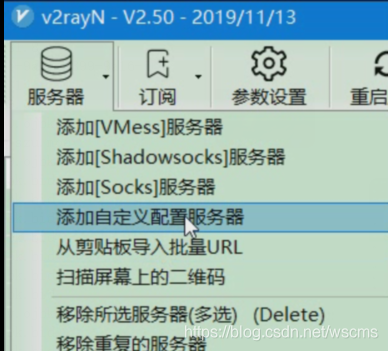
然后选择刚才编辑的123.config导入,就能在列表看到导入的配置了
然后在右下角任务栏选择启动刚才配置的服务器
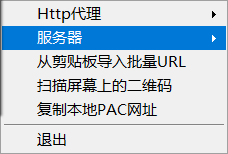
然后选择”Http代理”,开启全局模式
之后可以看到v2ray的UI最下边的一行代理地址:
现在v2ray配置完成了,接下来配置frpc.ini:
1 | [common] #common和前面的一样,不再赘述 |
然后一样是打开cmd切换到所在目录,输入:
1 | frpc.exe -c frpc.ini |
这样frpc也配置完成。
在校内设备的配置完成,
接下来就是校外设备设置代理了:
以win10为例,打开系统代理设置
填入云主机的ip和http的端口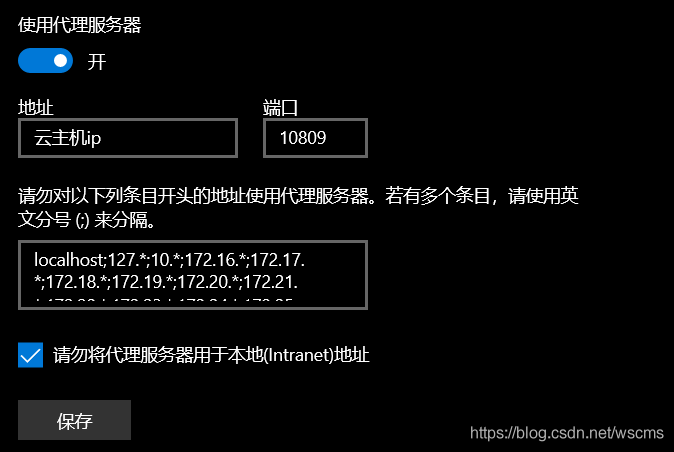
就可以使用校内设备的代理了
当然,这样是整个系统使用校内代理,比较麻烦。
推荐用浏览器插件 SwitchyOmega
设置校园网专用的代理,如图: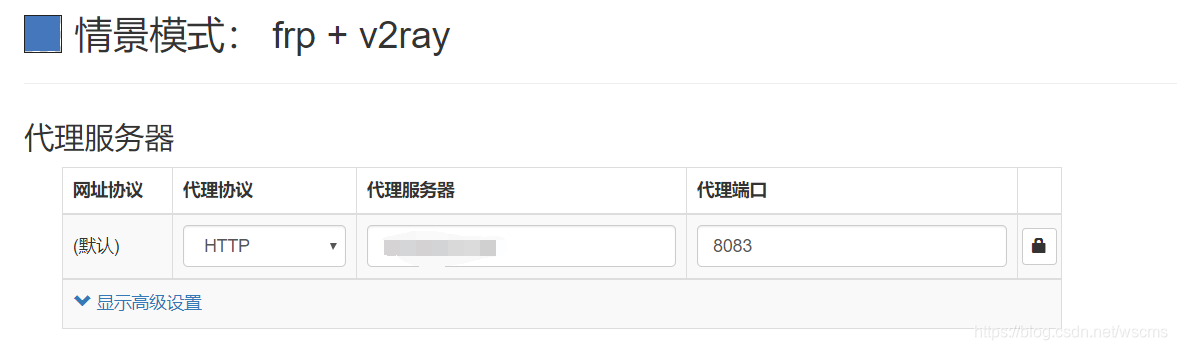
然后可以在auto switch中设置自动切换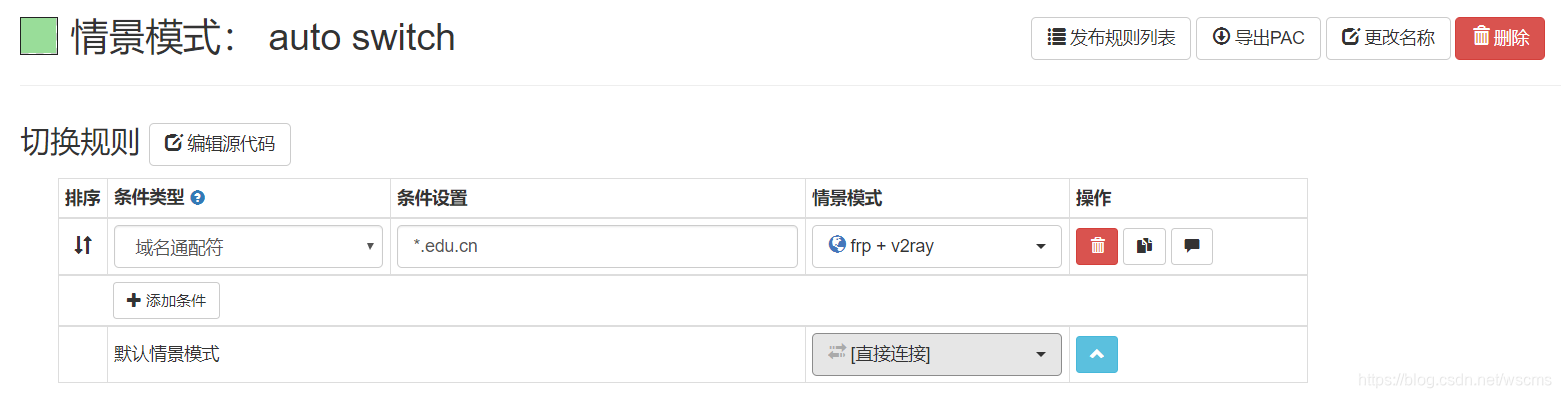
在访问校园网时会自动切换为使用刚才配置的代理。
方案三:用frp映射v2ray的inbound端口+校外设备使用v2ray/ssr连接
该方案适用于校外设备可以使用v2ray的情况。
校内设备和云主机的配置过程和上述方案二大同小异。
其中v2ray的123.json配置需要换为:
1 | { |
其他的都一样
最后是校外设备设置代理,以Windows为例:
打开v2rayN.exe,然后左上角”服务器–添加vmess服务器”,
填写参数: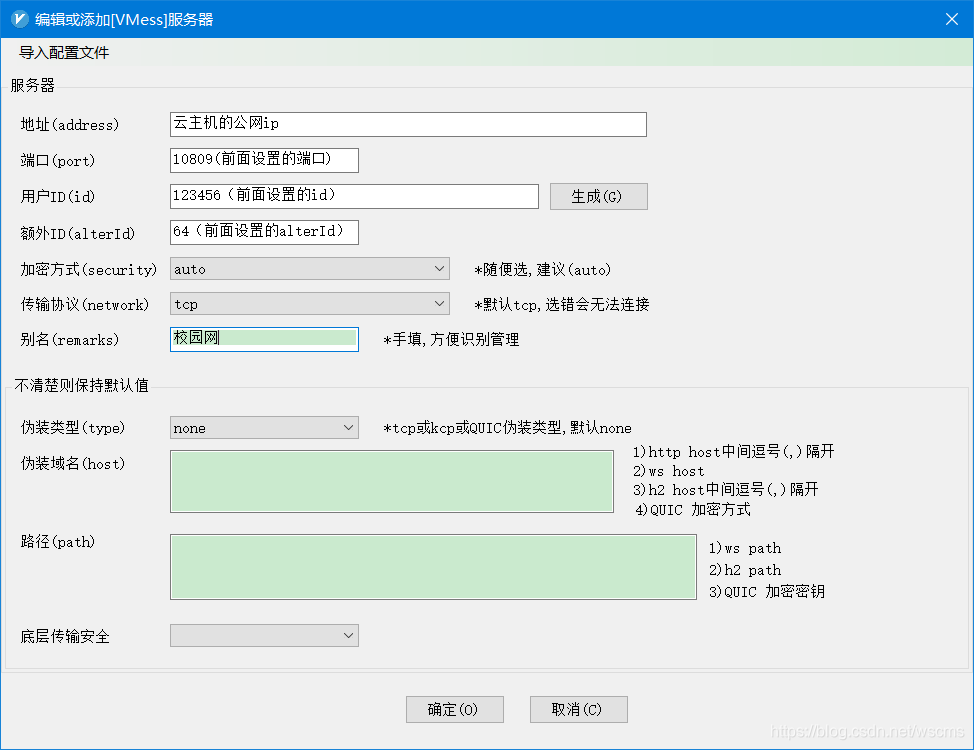
点击确定即可。
然后是安卓,先v2rayNG github下载,然后也是一样的配置。
方案四:用v2ray自带的反向代理功能
我没有试过这种方案,所以只能放个文档链接
该方案需要三方设备都使用v2ray
方案五:用路由器代替校内主机
众所周知,路由器可以刷各种固件。有些固件比如梅林或者老毛子之类的本身就自带v2ray和frp。
放假回家如果在校内没有跳板机,不妨试试路由器。
网上可以找到很多刷固件的教程。
接下来以老毛子为例进行说明。
首先校内的路由器必须要能上校外网络,很多学校是使用drcom的,对于drcom登录的,可以参考这篇文章
或者直接ssh路由器,然后运行某些登录脚本。
frp设置和前面的没什么不同,路由器可以充当frpc或者frps,我们要让路由器充当frpc。
frp设置:
勾选“启动frpc客户端”,后面配置和前面的一样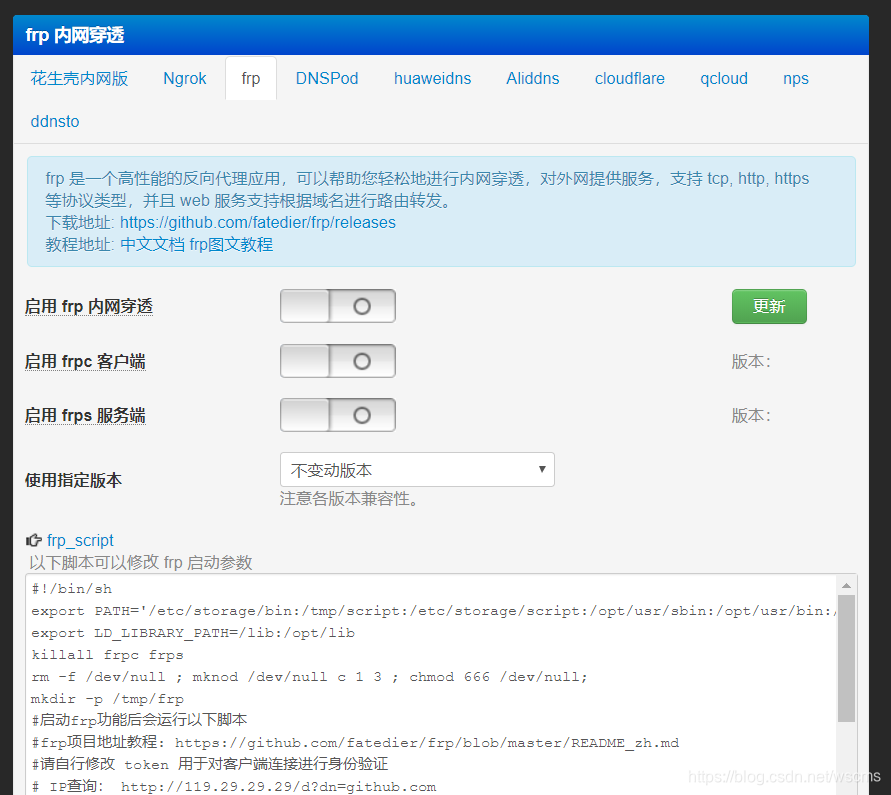
v2ray配置:
开启透明代理,设置透明代理窗口1099
(如果你这个路由器不想用于平时上网,可以不用勾选)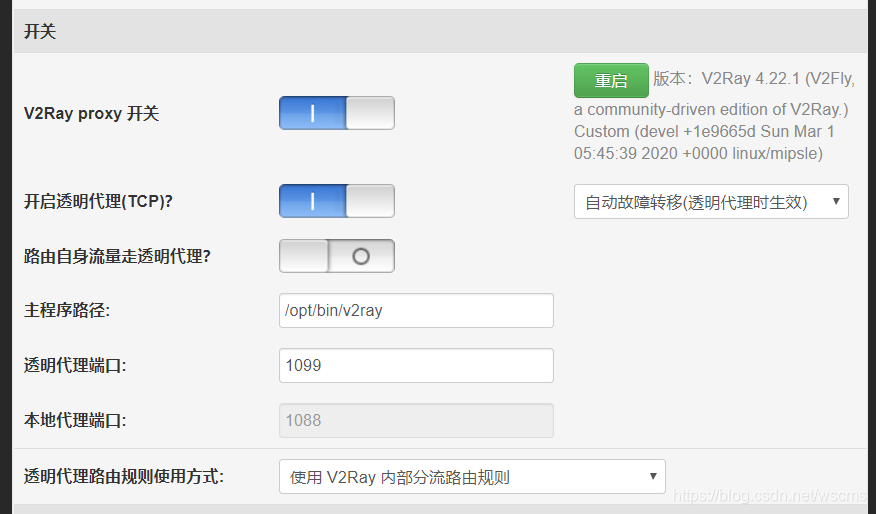
然后进行config.json的配置:
1 | { |
如果这个路由器还想用于平时上网,
可以自行添加自己平时上网的服务器配置,
然后在rules里面添加路由规则。
end
本文地址: https://www.chimaoshu.top/(详细版)基于frp与v2ray的几种校园网内网穿透的方案/
版权声明:本博客所有文章除特别声明外,均采用 Apache License 2.0 许可协议,转载请注明出处。